Windows 11系统如何将应用图标固定到任务栏、开始屏幕
现在大部分新款笔记本电脑都是Windows 11系统,有些新用户不知道如何将应用图标固定到任务栏、开始屏幕,接下来小编就给大家介绍一下具体的操作步骤。
具体如下:
1. 首先第一步根据下图箭头所指,点击任务栏【开始】图标。
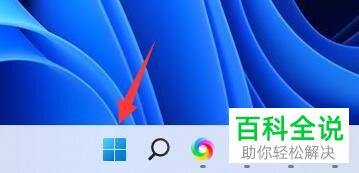
2. 第二步在搜索框中输入应用名称。根据下图箭头所指,小编以【Adobe】为例。
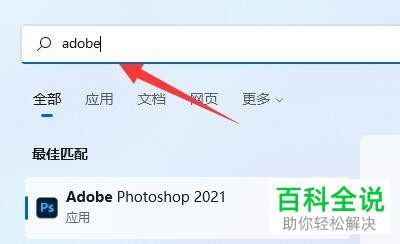
3. 第三步先找到相关应用,接着根据下图箭头所指,点击【固定到任务栏】选项。
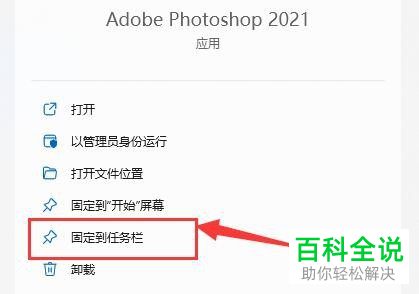
4. 第四步如果需要取消固定,先右键单击任务栏应用图标,接着在弹出的菜单栏中根据下图箭头所指,点击【从任务栏取消固定】选项。

5. 第五步根据下图箭头所指,还可以按照需求将应用图标固定到开始屏幕。
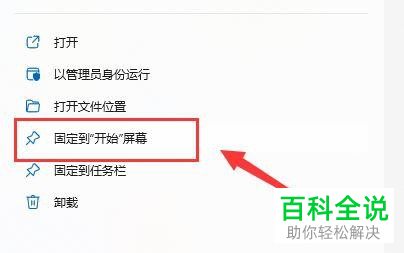
6. 最后如果需要取消固定,先右键单击应用图标,接着在弹出的菜单栏中根据下图所示,点击【从开始屏幕取消固定】即可。
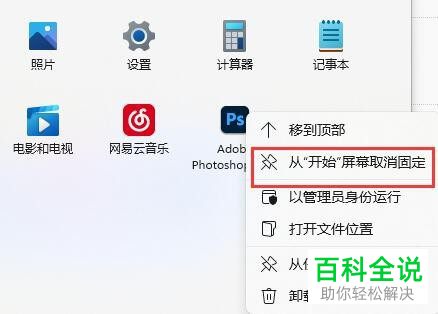
以上就是Windows 11系统如何将应用图标固定到任务栏、开始屏幕的方法。
赞 (0)

